我们都知道,如果用户想要查看系统资源的使用情况或者结束一些卡住的应用程序等,都可以通过任务管理器来完成。不过,最近有一些win10系统用户反映不知道win10任务管理器在哪里。为此,小编为大家准备了win10任务管理器的图文教程。
任务管理器提供有关计算机性能的信息。用户可以通过任务管理器管理所有进程。然而,升级到win10系统后,有些用户发现找不到任务管理器。熟悉又陌生的程序界面在哪里?呢绒?下面,小编就为大家带来win10中打开任务管理器的图文教程。
win10如何打开任务管理器
单击Windows 10 左下角的Windows 图标,打开Windows 10 开始菜单。
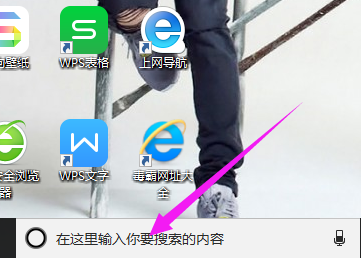 经理电脑图-1
经理电脑图-1
在开始菜单下方的搜索框中输入“任务管理器”,在结果中点击打开
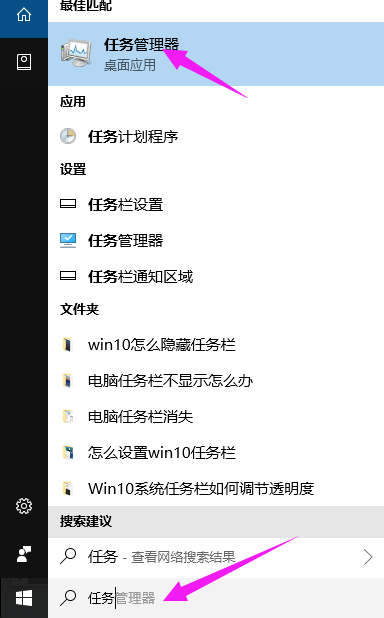 系统管理器计算机图-2
系统管理器计算机图-2
方法二:
Windows 10中打开任务管理器的快捷键与Win8中相同。同时按住键盘上的快捷键【Ctrl】+【Alt】+【Delete】,会弹出如下菜单。单击“任务管理器”将其打开。
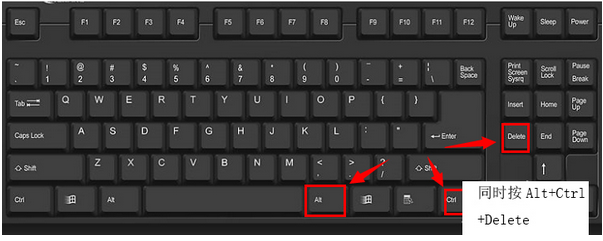 经理电脑图-3
经理电脑图-3
方法三:
将鼠标移至任务栏,单击鼠标右键,然后从选项中选择任务管理器。
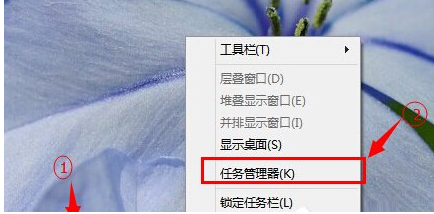 经理电脑图-4
经理电脑图-4
方法四:
将鼠标移至左下角开始处,右键选择任务管理器
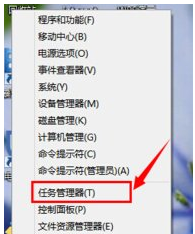 任务管理器计算机图-5
任务管理器计算机图-5
以上是win10中打开任务管理器的操作。
分享到: